Sisukord
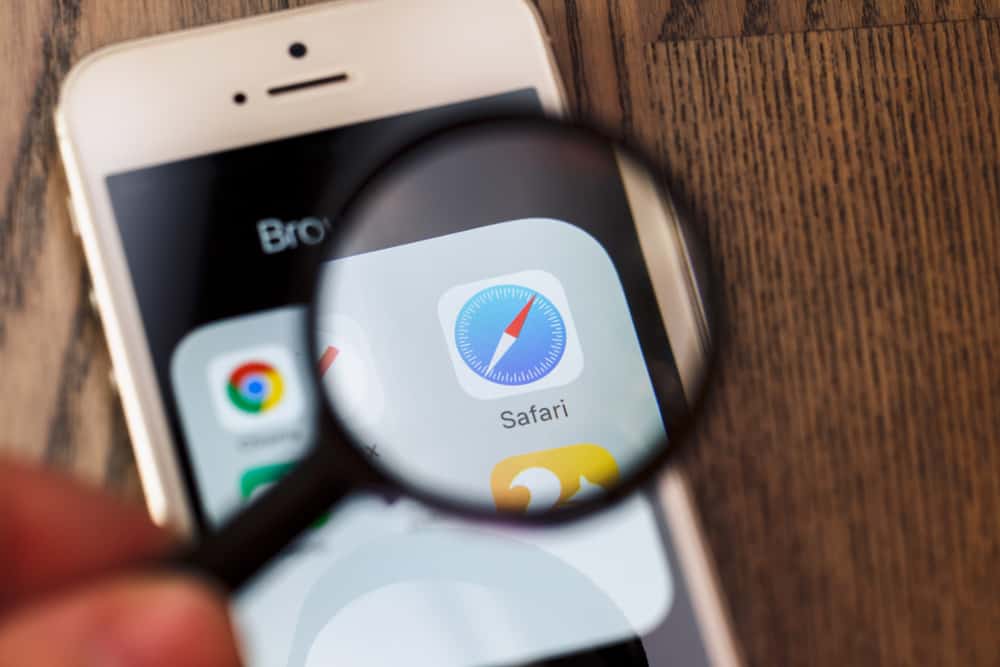
Mõnikord ei mahu sait või veebileht, mida soovite vaadata, iPhone'i ekraanile. Selliste veebilehtede ja saitide puhul peate pisut suurendama või vähendama, et sisu ekraanil haarata. See juhtub seetõttu, et veebilehed ei ole nutitelefonide jaoks optimeeritud ja mõnel vanal saidil on endiselt suured kirjasuurused ja pealkirjad. Ärge muretsege! Safari sirvimisel on funktsioon, mis mahutab ekraanile veebilehe. Kuid,peate oma iPhone'i Safaris ikkagi sunniviisiliselt suumima.
Kiire vastusSaate Safaris iPhone'iga suumida kahel viisil. Kõige lihtsam viis on ekraani pöidla ja sõrmega kokku nipsata ja liigutada mõlemat sissepoole, et ekraani suumida. Teine võimalus on Safari suumimine "Seadete" kaudu. Minge "Seadistuste" alla, koputage "Safari", kerige alla "Veebilehtede seadete" juurde ja valige "Lehekülje suumimine". Saate reguleerida lehekülje suumi 50% kuni 300%. Vaikimisi on suumimise tase100%; praeguse ekraani vähendamiseks valige 50-85%.
iPhone'i Safari brauseril on ka ligipääsetavuse funktsioon, mille abil saab ekraani aatomiliselt suurendada ja teksti suuremana kuvada, mis ei pruugi paljudele meist sobida.
Vaata ka: Kuidas avada inimeste blokeeringut Cash AppisSeetõttu oleme selles artiklis juhendis loetlenud kõik võimalused, kuidas Safarit iPhone'iga suumida, ning mõned kasutajate poolt sageli esitatud küsimused. Uurime, kuidas!
Vaata ka: Milline PCIe pesa GPU jaoks?Kuidas Safaris iPhone'iga välja suumida
Nagu eelnevalt mainitud, võib olla mitmeid põhjusi, miks kasutaja soovib Safari brauseri suumimist iPhone'is! Veebilehel võivad olla suured pealkirjad või suurem kirjasuurus, või veebilehed ei ole optimeeritud nutitelefoni kasutamiseks või midagi muud, mis võib teid sisu lugemisel ja mõistmisel häirida. Seega on ainus lahendus kõigile mainitud probleemidele Safari suumimine.iPhone'is. Allpool on nimetatud kaks meetodit suumi vähendamiseks.
Meetod nr 1: Suumimine nipsutades
Pigistamine on lihtsaim meetod suumimiseks veebibrauseri Safari. See meetod ei sisalda mingeid keerulisi nippe ega samme. Enamik iOS-i ja Androidi kasutajaid võib-olla juba teab seda. Siin on samm-sammult juhised Safari suumimiseks:
- Avage mis tahes veebileht et soovite Safari brauseris suumida.
- Pigista ekraani sõrmedega, tavaliselt pöidla ja nimetissõrmega.
- Pane veidi jõudu sõrmedele ja liigutage neid sissepoole , nagu näpistamine.
- See toiming vähendab Safari brauseri ekraani suumimist ja te saate näha kogu ekraani.
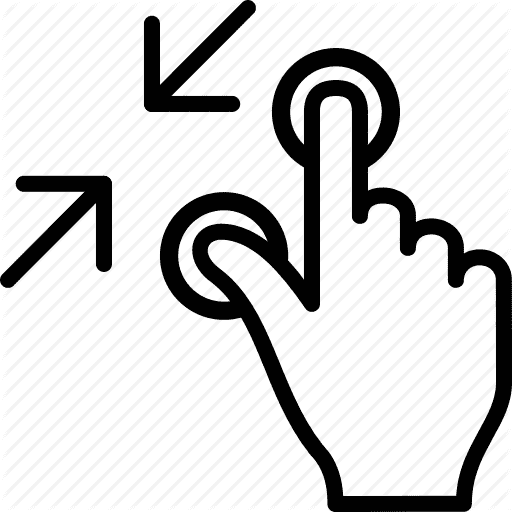
Meetod #2: Suumimine seadetest
Teine meetod ekraani suurendamiseks on seadme seadetest. Saate hõlpsasti valige suumimissuhe või suumi tase Safari jaoks, mis kehtib ainult Safari rakenduse kohta. Siin on samm-sammult juhised Safari suumimise vähendamiseks seadete kaudu.
- Mine edasi "Seaded" oma iPhone'is.
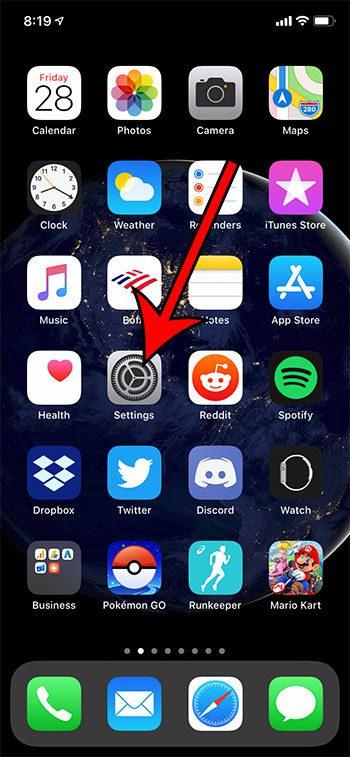
- Kerige alla et leida "Safari". Puudutage "Safari" seadete muutmiseks.
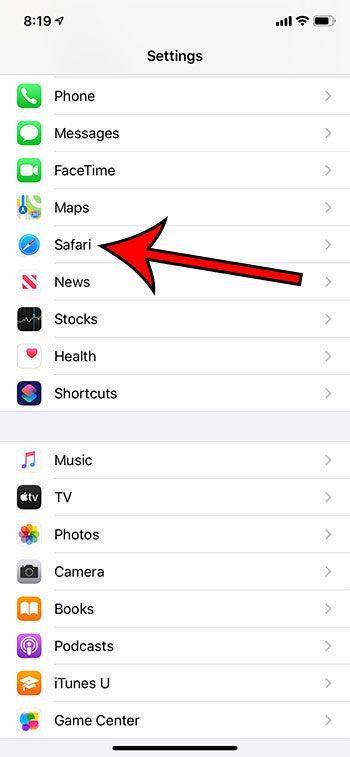
- Leia "Veebilehtede seaded" kerides allapoole. Puudutage "Lehekülje suurendamine" suumi taseme reguleerimiseks.
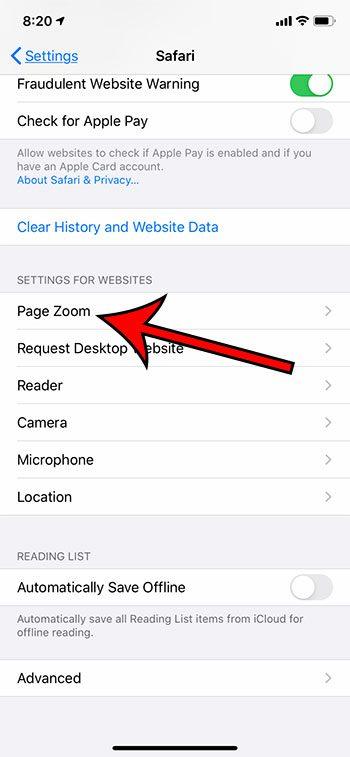
- Saate valida "Lehekülje suumimise" seadistustest 50% kuni 300%. Vaikimisi suumimise seade on 100% ja saate suumida, valides midagi väiksemat kui 100%. Kui soovite suumida, saate valida vahemikus 125% kuni 300%.
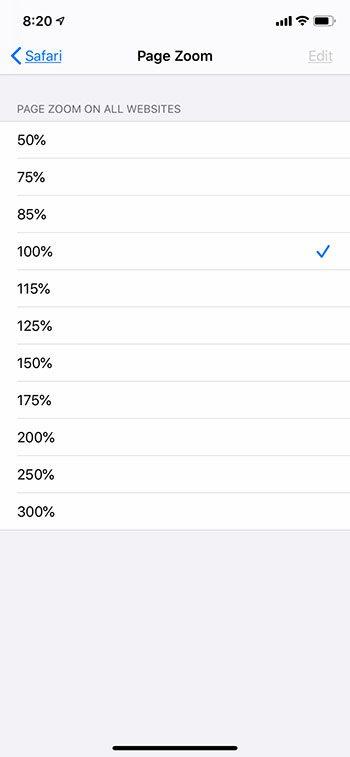
Kokkuvõte
Mõnikord ei saa te Safaris veebilehele kirjutatud sisust aru, kuna nutitelefoni ekraan ei ole piisavalt suur, et näha veebilehtedel olevaid suuremaid pealkirju. Võib juhtuda, et vana veebileht ei ole optimeeritud nutitelefoni vaatamiseks või teid ärritab suur tekst ekraanil. Selliste stsenaariumide korral saate veebilehte suumimiseks nipsutada või määrata lehe suumimisetase seadetest.
Korduma kippuvad küsimused
Kuidas muuta teksti Safaris väiksemaks?Et tekst oleks väiksem või et veebilehte suumida, peate Safaris sunniviisiliselt seadistama lehekülje suumimise taset seadetest. Minge rubriiki "Settings"> "Safari"> "Page Zoom", et määrata suumimise tase 50%-st kuni 300%-ni.
Miks pean ma Safaris suumima?Safaris võib olla mitmeid põhjusi, miks teil on vaja suumida, näiteks veebisaidi
Kuidas Safaril kiiresti suumida?Safaris on iPhone'i kaudu suumimiseks kaks meetodit. Esimene viis on nipsutada veebilehte kahe sõrmega ja liigutada neid sissepoole. Teine meetod on seadetest lehe suumimise seadistamine.
